変換スタジオ7 シリーズ 製品活用方法(Tips)
VIDEO_TSフォルダをDVDに焼く方法 : DVDフォルダの書き込み
パソコンに保存して、見るのを楽しみにしていた動画ファイルが、
「VIDEO_TS」というフォルダ形式になっていることがありませんか。
パソコンで再生する際には「VIDEO_TS」を再生できるプレーヤーが必要です。
また、テレビの大きい画面で動画を楽しむため、家庭用のDVDプレーヤーで再生するには、
その「VIDEO_TS」というフォルダをDVDに焼く必要があります。
DVDフォルダの書き込みができるソフト『変換スタジオ7 Complete BOX ULTRA』を使ってみましょう。
このDVD書き込みソフトは無料で試せます。
手順1 :DVDフォルダの取り込み
「変換スタジオ7 シリーズ」というプログラムを起動します。
画面上の「コピー」タブをクリックしてDVDコピー機能画面を開きます。
DVDコピー機能画面で「BD/DVDを追加」をクリックして、DVDフォルダーを取り込みます。
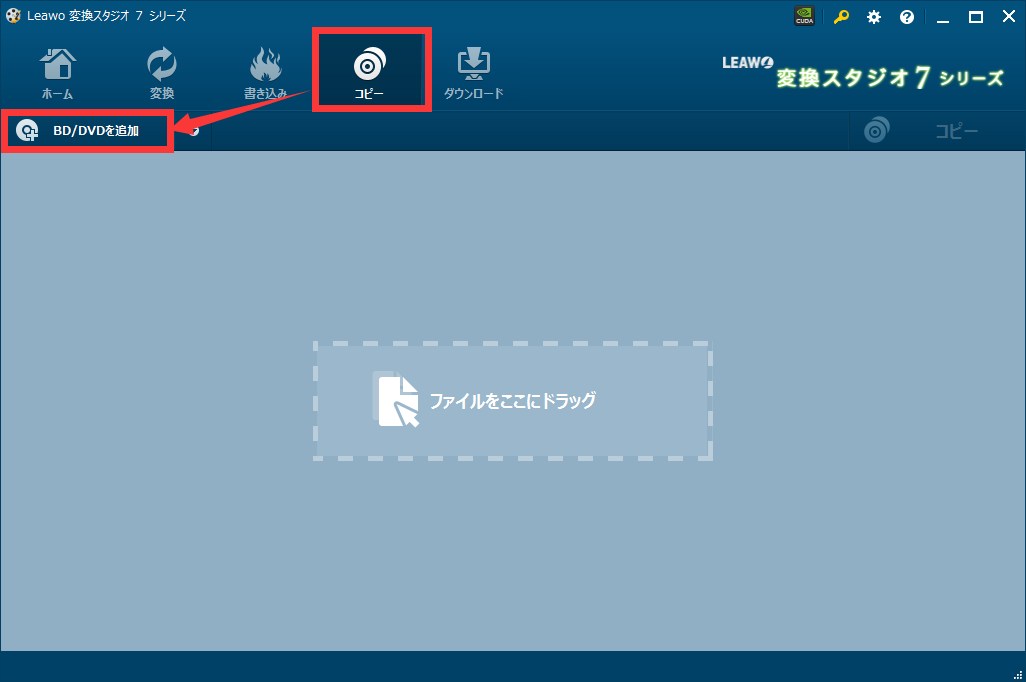
「フォルダの選択」画面が表示されますので
DVDに書き込みたいDVDフォルダ(VIDEO_TSを含めているフォルダ)を選択します。
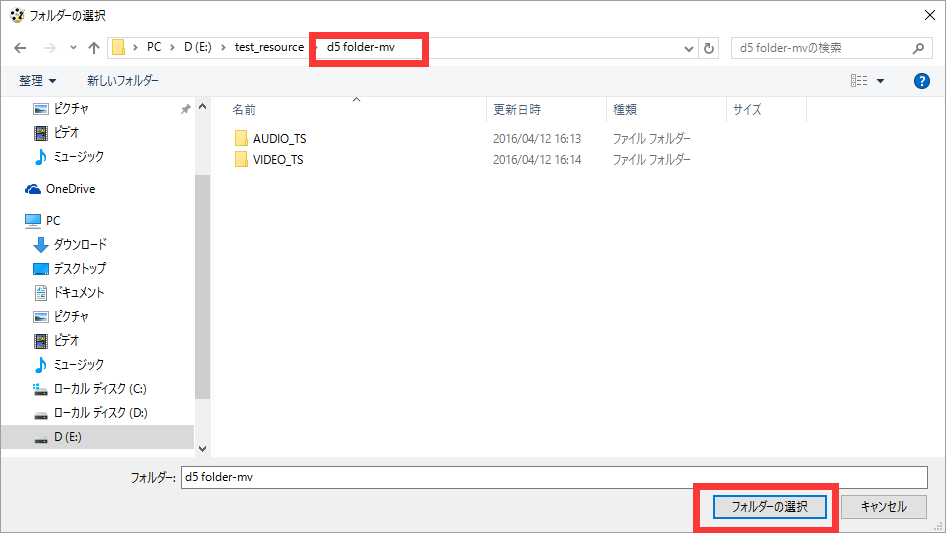
手順2:DVDフォルダーをDVDに書き込みます。
ファイル一覧画面が表示されます。
本製品では、クローンは3つのモードがあります。
フルムービーモード: すべてのファイルをクローン保存します
メインムービーモード: ディスク内のメインムービーのみをクローン保存します
カスタムモード: クローンするファイルを任意に選択してクローン保存します
ここは「フルムービー」を選択します。
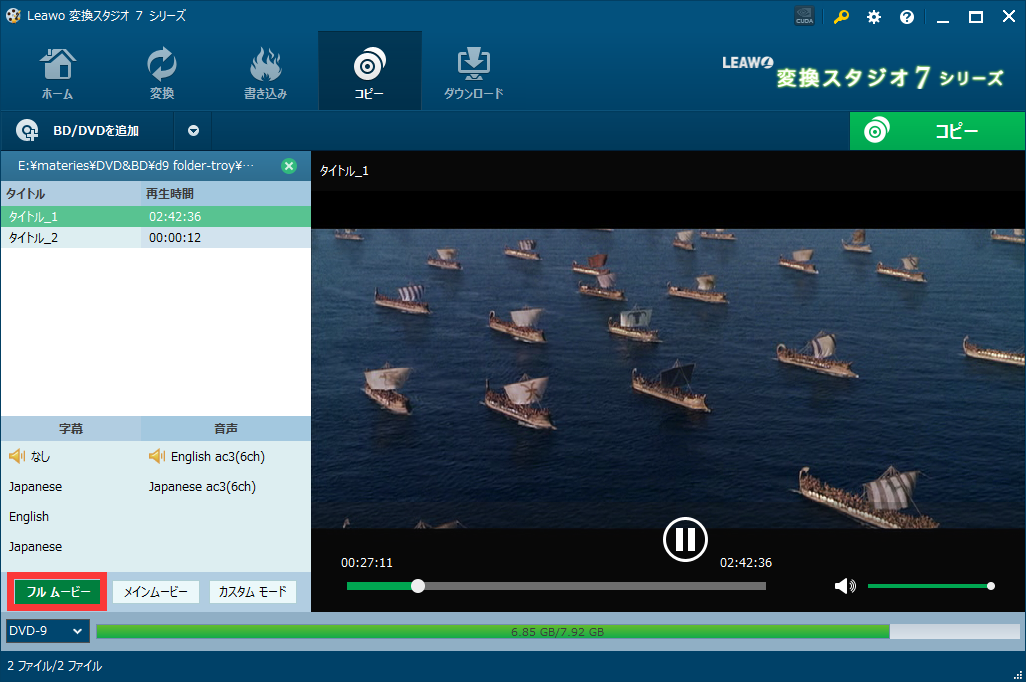
画面右上の「コピー」ボタンをクリックします。
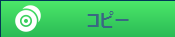
DVD書き込みの設定画面が出てきます。
書き込み可能なDVDディスクを挿入してDVD書き込みを設定します。
「コピー先」にDVDドライブをチェックします。
「ディスクラベル」にディスク名を入力します。
「保存先」に一時ファイルの保存先を設定します。
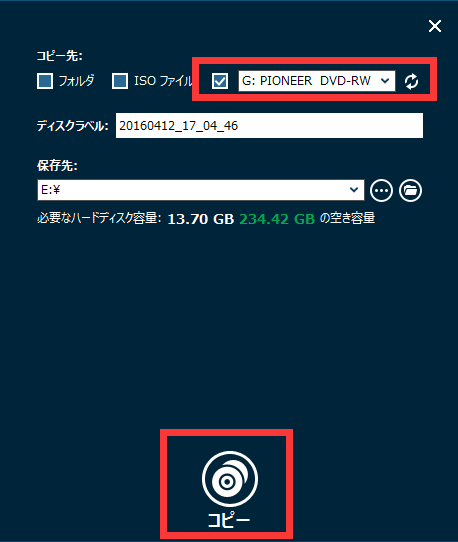
書き込みの設定が終わったら、
画面下部の「コピー」ボタンをクリックしてdvdフォルダをDVDに書き込むことが開始します。
2ステップで簡単にvideo_tsフォルダーをDVDに焼くことができました!